軟體名稱:CrazyBump
官方網站:http://www.crazybump.com/
版本:1.1
在官方網站可以下載Demo版,能試用30天。
軟體功能:CrazyBump是一款相當強大又便利的製作凹凸貼圖的工具,能快速的製作出Normal, Displacement, Occlusion, Speclarity等貼圖,對於有在製作3D模型的人來說是相當方便的工具軟體。
使用說明
2. 選最左邊的Open photogragh from file(由檔案開啟照片)來開啟所要使用的材質圖片
(另外兩個是開啟已存在的Heightmap或Normalmap來進行操作,平常用不到)
2.1 選取檔案的右邊可以看到檔案的資訊
3. 軟體會自動產生一凹一凸的效果,點選比較接近自己需要的那張
(文中需要的效果是凸出,所以選擇左邊)
4. 接著便可以開始進行參數的設定
有Normal, Displacement, Occlusion, Speclarity, Diffuse這五個大分類(以下以製作Normalmap作為說明)
由Preview(預覽)視窗可以即時看到效果,不小心關掉也可以點Show 3D Preview來再度叫出來。
Preview視窗可以由Option來勾選顯示各貼圖的效果,也可以選擇出現的模型造型,有球、圓柱、方形,也可以自己匯入模型檔案測試(像OBJ或X檔)
- 按滑鼠左鍵可以旋轉物件
- 按滑鼠右鍵可以調整燈光位置
- 按滑鼠中鍵可以調整貼圖位置(自匯物件的話,只是拖移物件,貼圖位置不變)
- 滾滑鼠滾輪可以調整物件遠近
5. Normalmap這邊可以設定的數值有以下幾項:
- Intensity(強度):-99到99,貼圖凹凸強度,0為沒有)
- Sharpen(銳利度):0到99
- Noise Removal(雜訊消除):0到3
- Shape Recognition(形狀辨識)
- Fine Detail
- Medium Detail
- Large Detail
- Very Large Detail
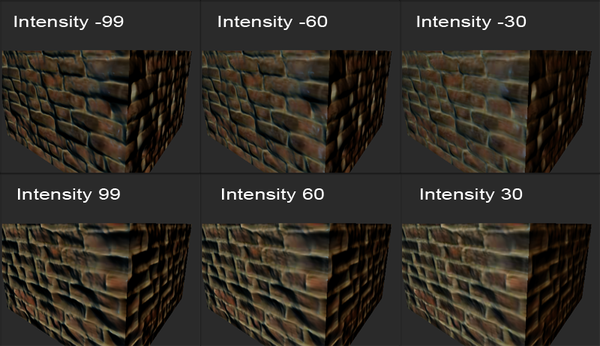
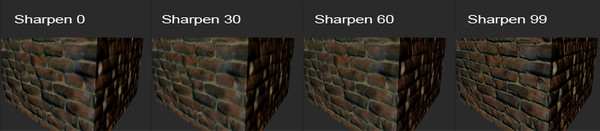
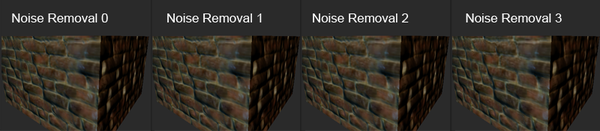
6. 認為參數沒問題之後,便可以點選視窗下方的SAVE(儲存),將材質存出
- 1. 複製到剪貼簿
- 2. 儲存單張圖片到檔案
- 3. 儲存所有圖片到檔案(同時儲存Normal, Displacement, Occlusion, Speclarity, Diffuse貼圖,軟體預設會自動依類型加入文字重新命名)
輸出後,產生的貼圖便可以到3D軟體內使用了。










 留言列表
留言列表
